pdf图像怎么旋转?轻松调整方向的三个技巧
在处理PDF文件时,图像方向的调整常常是一个让人头疼的问题。无论是文档扫描、图片插入还是其他原因导致的图像方向错误,都可能影响文件的可读性和美观度。本文将围绕“pdf图像怎么旋转”这一主题,为小伙伴们提供三种便捷的PDF旋转方法,帮助大家轻松调整PDF的图像方向,让文档看起来更加整洁和专业。

1.使用迅捷PDF转换器在线网站
迅捷PDF转换器在线网站是一个功能丰富的在线工具,它支持多种PDF操作,包括旋转图像。其优势在于无需安装任何软件,只需通过浏览器即可操作,方便快捷。此外,它还支持批量处理,可以同时对多个PDF文件进行操作,大大提高了工作效率。
操作步骤如下:
①通过浏览器进入在线网站,在网站上方的功能栏中找到【文档处理】-【PDF旋转】功能。
②点击功能页面中的【选择文件】按钮,从本地选择需要旋转图像的PDF文件。
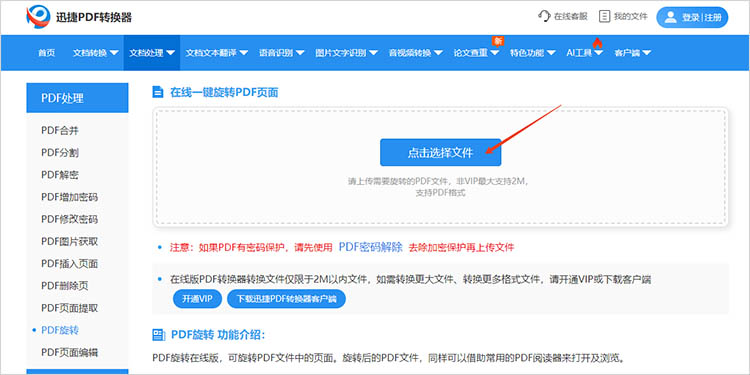
③文件上传后点击【旋转设置】,在弹出的窗口中,指定需要旋转的页面,并选择旋转的角度。
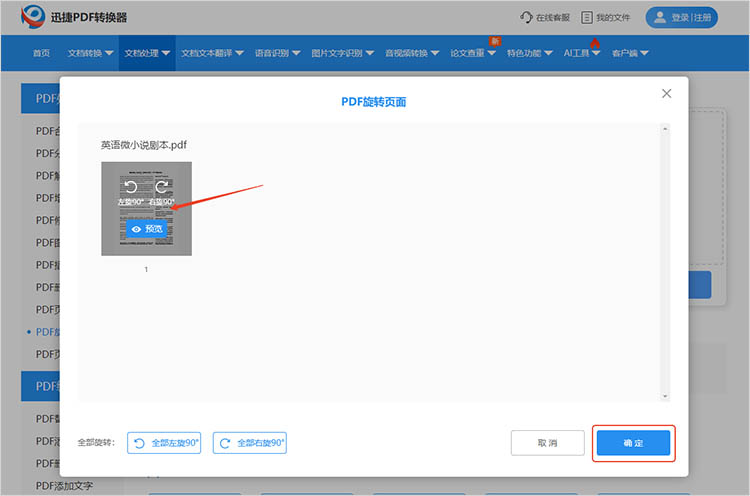
④点击【确定】等待处理完成,处理完成后,点击【立即下载】按钮,将旋转后的PDF文件保存到本地。
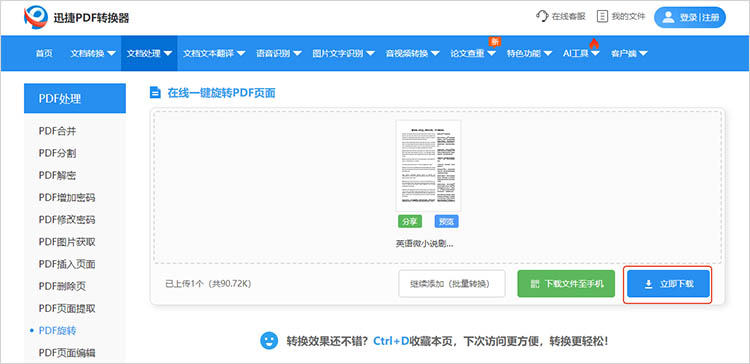
适用场景:在线工具非常适合临时需要处理PDF图像旋转的情况,尤其是当你的电脑上没有安装专业软件时。
2.使用迅捷PDF转换器
迅捷PDF转换器不仅支持PDF图像旋转,还具备PDF转换、编辑、合并等多种功能。其优势在于操作的专业性和稳定性,能够处理复杂的PDF文件,并且支持多种格式的转换。对于需要频繁处理PDF文件的用户来说,它是一个非常实用的工具。
操作步骤如下:
①打开软件后,选择【PDF操作】中的【PDF旋转】功能。点击【添加文件】按钮,上传需要旋转的PDF文件。
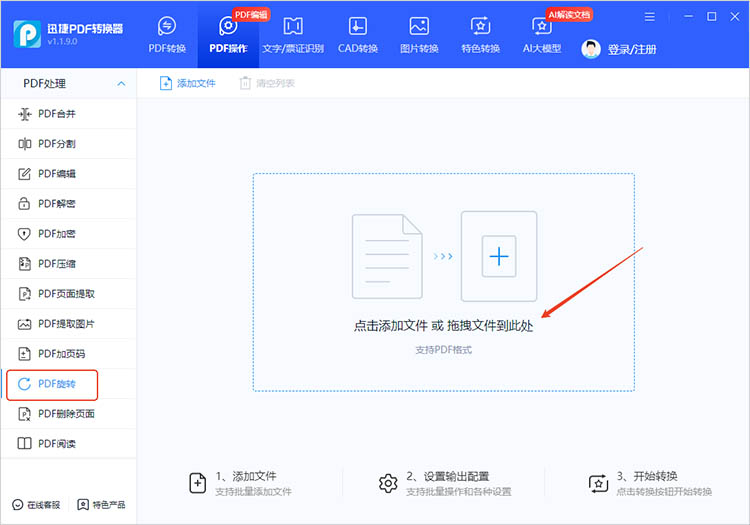
②在软件界面中,可以选择旋转的方向,还可以指定旋转的页面范围。
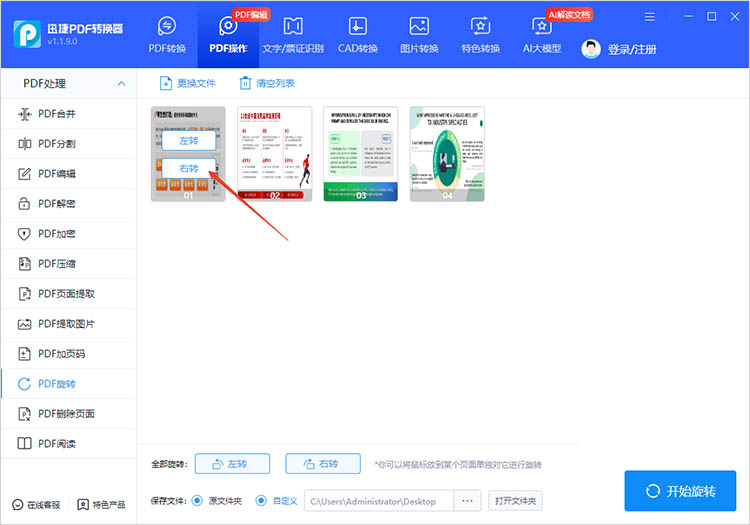
③设置完成后,点击【开始旋转】按钮,软件将自动处理PDF文件。处理好的文件会被自动保存到指定位置,方便后续查看和编辑。
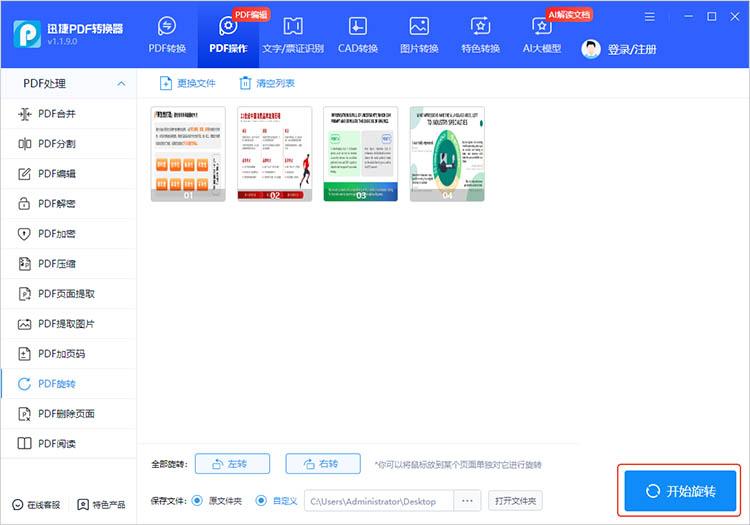
适用场景:如果你经常需要对PDF文件进行多种操作,如编辑内容、转换格式、合并文件等,迅捷PDF转换器是一个不错的选择。
3.使用Microsoft Office Word
对于许多用户来说,Microsoft Office Word是一款非常熟悉的办公软件。它不仅可以编辑文档,还可以通过【另存为】功能将文档转换为PDF格式。在Word中编辑PDF内容时,包括旋转图像,操作相对简单,而且不需要额外的软件。
操作步骤如下:
①打开Microsoft Office Word软件。点击【文件】菜单,选择【打开】,找到并导入需要旋转的PDF文件。Word将自动将PDF文件转换为可编辑的文档。
②选择需要旋转的页面或图像,在菜单栏中找到【布局】选项,选择【旋转】选项中的适当角度。
③旋转完成后,将文档保存为新的PDF文件。
适用场景:如果你的PDF文件是从Word文档转换而来的,或者你只需要对PDF中的少量图像进行简单旋转,那么使用Microsoft Office Word是一个非常便捷的选择。
在本文中,我们为大家介绍了三种便捷的方法来解决“pdf图像怎么旋转”的问题。无论是使用迅捷PDF转换器在线网站、迅捷PDF转换器软件,还是利用Microsoft Office Word,都能轻松实现对PDF图像方向的调整,掌握这些技巧都将为你的PDF编辑工作带来便利。
相关文章
PDF文档分析实用技巧,3步解锁便捷处理方法
日常办公中,处理PDF文档时总遇到各种难题:想提取关键数据却复制不了,想统计页数和字数又得手动翻,想对比两个版本差异更是费时间。今天分享3步PDF文档分析实用技巧,帮你搞定PDF分析,新手也能轻松上手。
多页pdf怎么拆分成单页?轻松搞定的3种方法分享
多页pdf怎么拆分成单页?在日常工作和学习中,PDF文件因其格式稳定、兼容性强等特点被广泛应用。然而,有时我们可能会遇到需要将多页PDF文件拆分成单页的情况,比如提取文档中的某一页进行单独编辑或打印。面对这样的需求,许多人可能会感到无从下手。下面将要分享的三种方法,可以让你轻松搞定PDF分割任务,一起来看看吧。
如何实现pdf压缩清晰度不变?4种实用方法学会就不愁了!
在数字化办公日益普及的当下,PDF压缩已然成为一种日常必备的文档处理技巧,能有效缩减PDF文件的体积,对于节省存储空间、加快传输速度、满足特定平台要求等都很有用处。那你知道如何实现pdf压缩清晰度不变?哪些方法更值得推荐呢?下面,让我们来一同深入探索。
怎么把多个pdf合并成一个pdf?3种简单方法任你选!
手头上的PDF是不是越积越多?它们各自独立,却又彼此关联。想深入了解某个项目时,一个个打开查看不仅耗时,还容易漏掉关键内容,把这些零散的PDF合并成一个文档,查阅起来会连贯许多,也便于整体把握。本文将分享3种实用的PDF合并方法,助力打造条理清晰的的数字资料库。
怎样把多张pdf合成一个文件?四种方法让PDF合并不求人
怎样把多张pdf合成一个文件?在日常工作和学习中,我们经常会遇到需要将多份PDF文件合并成一个完整文档的情况。无论是为了归档整理、方便分享,还是为了打印输出,将零散的PDF文件整合起来,都能大大提高效率和便捷性。将多张PDF文件合成一个文件并非难事,本文将介绍四种PDF合并方法,让你无需再为复杂的操作而烦恼。

 ”
” ”在浏览器中打开。
”在浏览器中打开。

